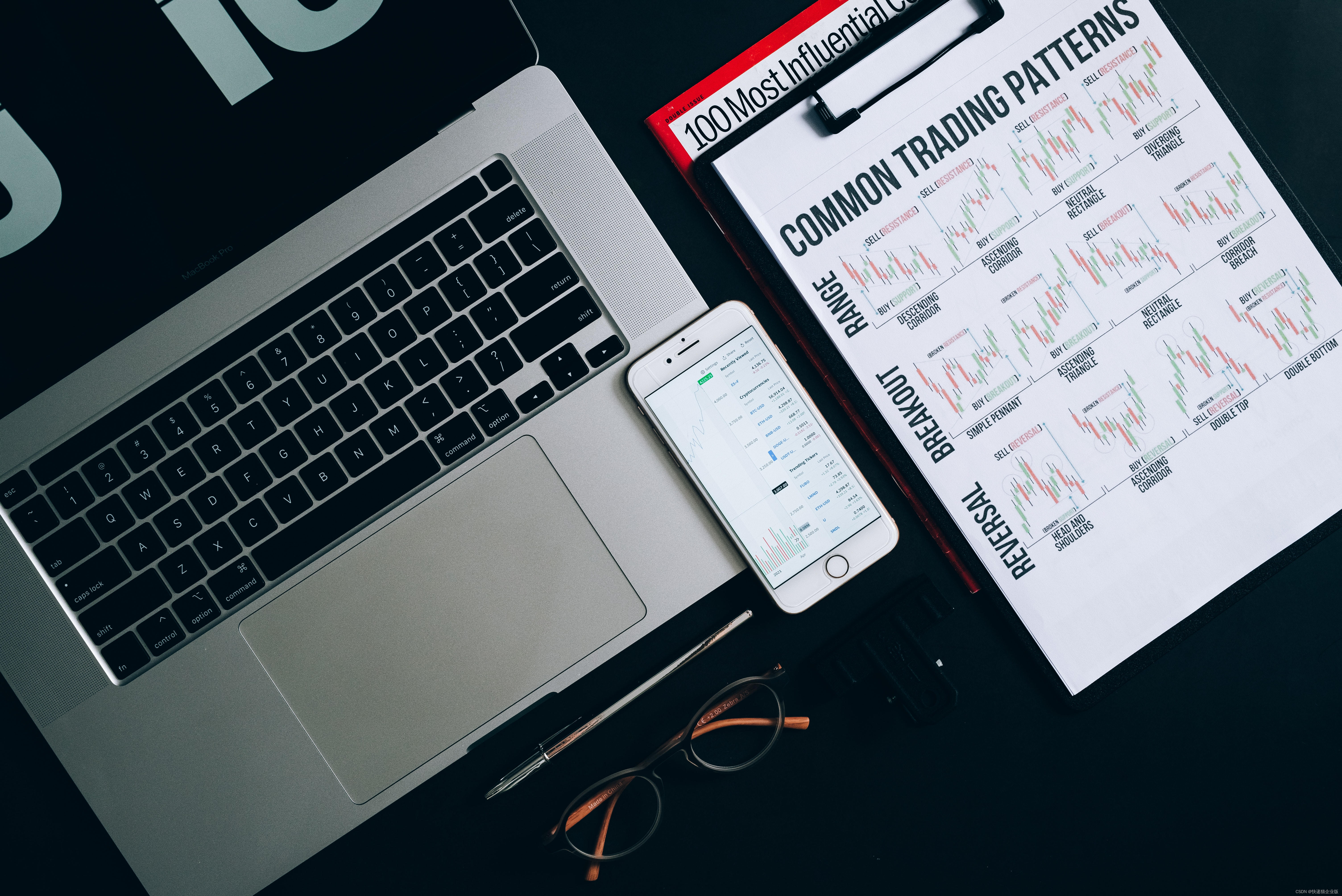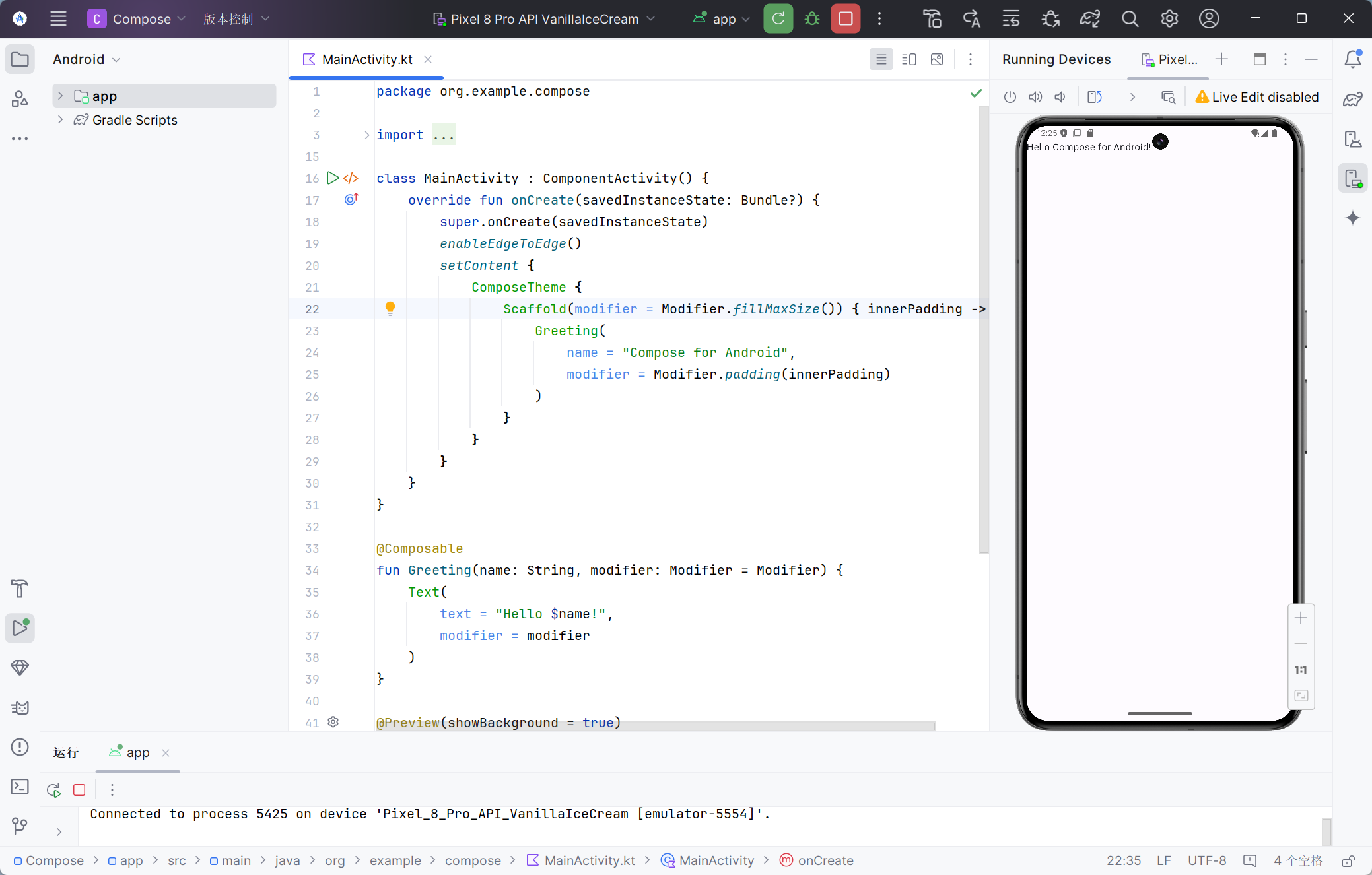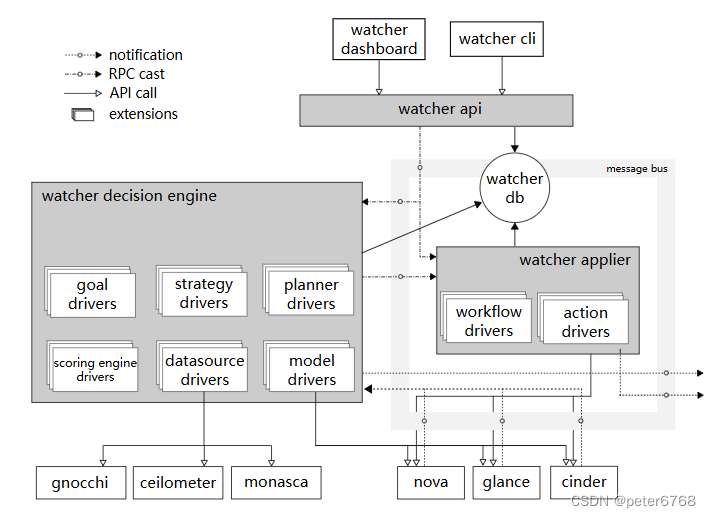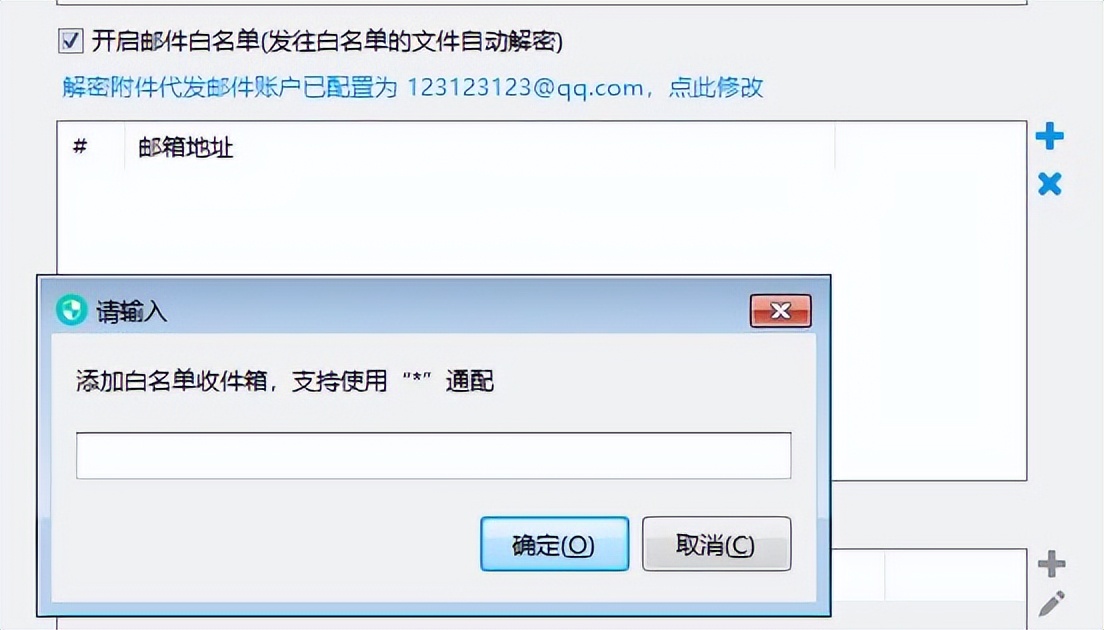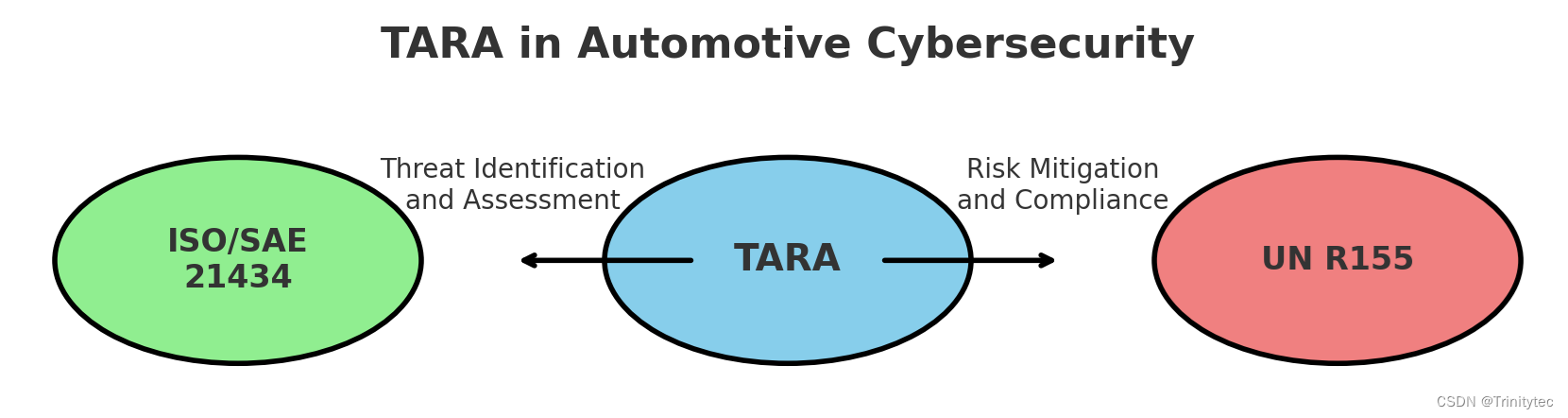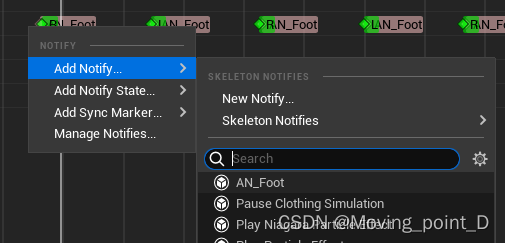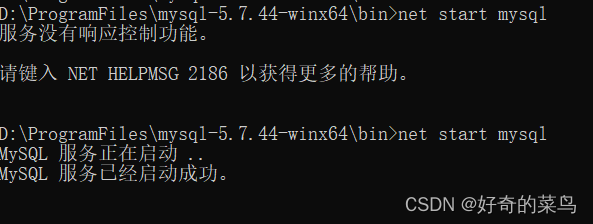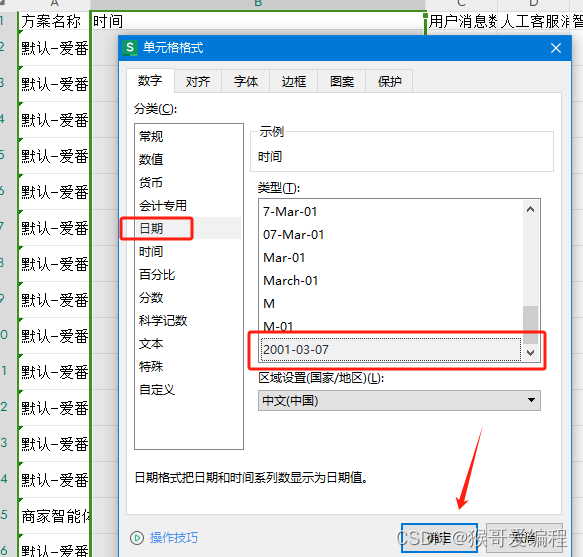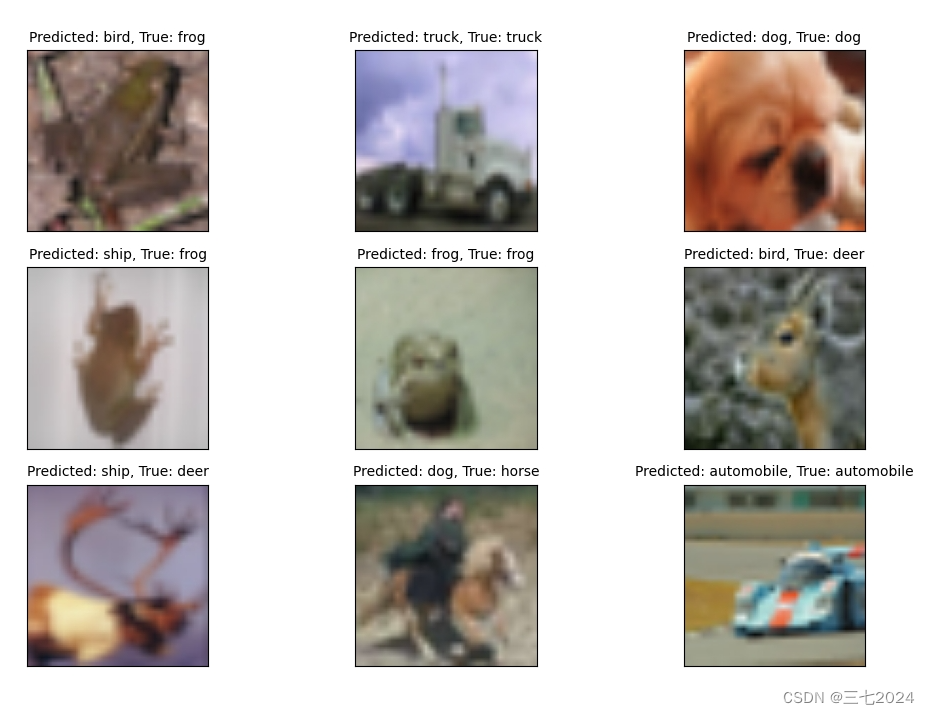文章目录
- 问题1:node-sass报错
- 问题2:node-gyp报错
- 问题3:node-sass再次报错
- 问题4:node-sass三次报错
问题1:node-sass报错
问题描述:经常会碰到一个新的项目安装依赖时,会报node-sass版本的问题。
问题原因:可能是node 跟 node-sass版本不一致
查询node与node-sass对应的版本
官方文档地址
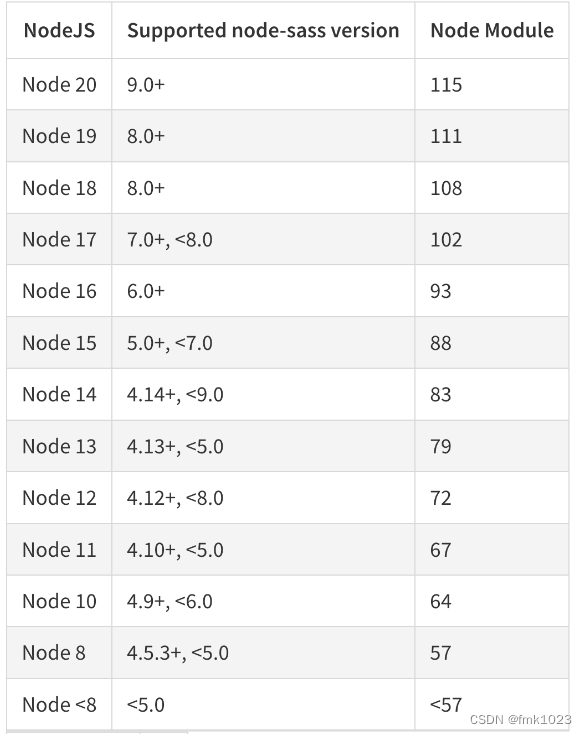
切换到对应版本的node再下载
切换node-sass的下载源
npm config set registry https://registry.npmmirror.com
set SASS_BINARY_SITE=https://npm.taobao.org/mirrors/node-sass/
问题2:node-gyp报错
node-gyp通常需要一个Python环境来编译这些模块,因为它们可能包含C++代码。
为了解决这个问题,请按照以下步骤操作:
-
安装
Python:
确保你的计算机上安装了Python。对于node-gyp,虽然过去推荐使用Python 2.x版本,但由于Python 2.x已经过时,现在推荐使用Python 3.x版本。请从Python官网下载并安装最新版本的Python 3。 -
设置Python环境变量:
安装Python后,确保将Python的安装目录添加到你的系统PATH环境变量中。这样,当你在命令行中输入python或python3时,系统就能找到Python解释器。 -
检查Python是否可用:
打开一个新的命令行窗口,并输入python --version或python3 --version来检查Python是否已正确安装并配置。你应该能看到Python的版本号。 -
重新编译模块:
在Python环境配置好之后,尝试重新编译你遇到问题的Node.js原生模块。这通常是通过在模块的目录中运行npm install或npm rebuild命令来完成的。 -
使用
--python参数:
如果node-gyp仍然找不到Python,你可以尝试在npm命令中使用–python参数来指定Python解释器的路径。例如:npm install --python="C:\Python39\python.exe"或者,如果你使用的是npm的配置,可以通过以下命令设置Python的路径:
npm config set python "C:\Python39\python.exe"
问题3:node-sass再次报错
这个错误是由于在较新版本的 Python 中(从 Python 3 开始),print 函数的使用需要括号,但是 node-gyp 试图执行的 Python 代码是为 Python 2 编写的,其中 print 是一个语句而不是一个函数,因此不需要括号。
在你的错误信息中,node-gyp 试图使用 Python 3.12 来运行一段为 Python 2 设计的代码,这导致了 SyntaxError。
需要安装python2解决
node-sass在安装过程中依赖于Python。具体来说,它需要Python 2.x版本(不支持Python 3.x)来执行一些构建任务。这是因为node-sass使用了node-gyp来编译C++代码,而node-gyp需要Python来运行。
问题4:node-sass三次报错
解决方法:使用sass替换掉node-sass
npm uninstall node sass
npm install sass
npm install